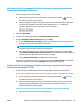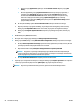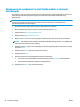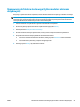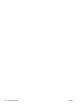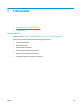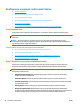HP LaserJet Pro MFP M225, M226 - User Guide
●
Otwórz pozycję Applications (Aplikacje) i folder Hewlett-Packard. Wybierz pozycję HP
Utility.
●
W menu Apple kliknij pozycję System Preferences (Preferencje dotyczące systemu), a
następnie opcję Print & Fax (Drukowanie i faksowanie), Print & Scan (Drukowanie i
skanowanie) lub Printers & Scanners (Drukarki i skanery). Wybierz urządzenie z listy
drukarek na lewym panelu. Kliknij pozycję Options & Supplies (Opcje i materiały
eksploatacyjne), kliknij kartę Utility (Narzędzie) i polecenie Open Printer Utility (Otwórz
program Utility drukarki).
b. W narzędziu HP Utility wybierz Scan to Network Folder (Skanuj do folderu sieciowego).
c. Wykonaj instrukcje w programie HP Utility, aby skonfigurować udostępniony folder sieciowy.
Kliknij przycisk Help Me Do This (Pomóż mi to zrobić), aby uzyskać szczegółowe instrukcje.
d. Kliknij przycisk Register My Shared Folder (Zarejestruj mój udostępniony folder). Otworzy się
EWS.
2. W EWS kliknij kartę Scan (Skanowanie).
3. W lewym oknie nawigacyjnym kliknij łącze Konfiguracja folderu sieciowego.
4. Kliknij przycisk New (Nowy) w sekcji Network Folder Configuration (Konfiguracja folderu sieciowego).
●
W se
kc
ji Informacje folderu sieciowego wprowadź nazwę wyświetlaną i ścieżkę sieciową. W razie
potrzeby wprowadź nazwę użytkownika sieci oraz hasło.
●
Wprowadź kod PIN w sekcji Zabezpiecz dostęp do folderu za pomocą kodu PIN.
UWAGA: Przypisanie 4-cyfrowego zabezpieczającego kodu PIN uniemożliwi niepowołanym
osobom zapisywanie skanowanych obrazów do folderu sieciowego. Przed każdym skanowaniem
będzie wymagane wprowadzenie kodu PIN w urządzeniu.
●
W sekcji Ustawienia skanowania zmodyfikuj ustawienia skanowania.
5. Zapoznaj się ze wszystkimi informacjami, a następnie kliknij przycisk Zapisz i sprawdź w celu zapisania
i informacji i sprawdzenia połączenia lub Tylko zapisz, aby jedynie zapisać informacje.
UWAGA: Aby utworzyć dodatkowe foldery sieciowe, powtórz te kroki dla każdego folderu.
54 Rozdział 6 Skanuj PLWW